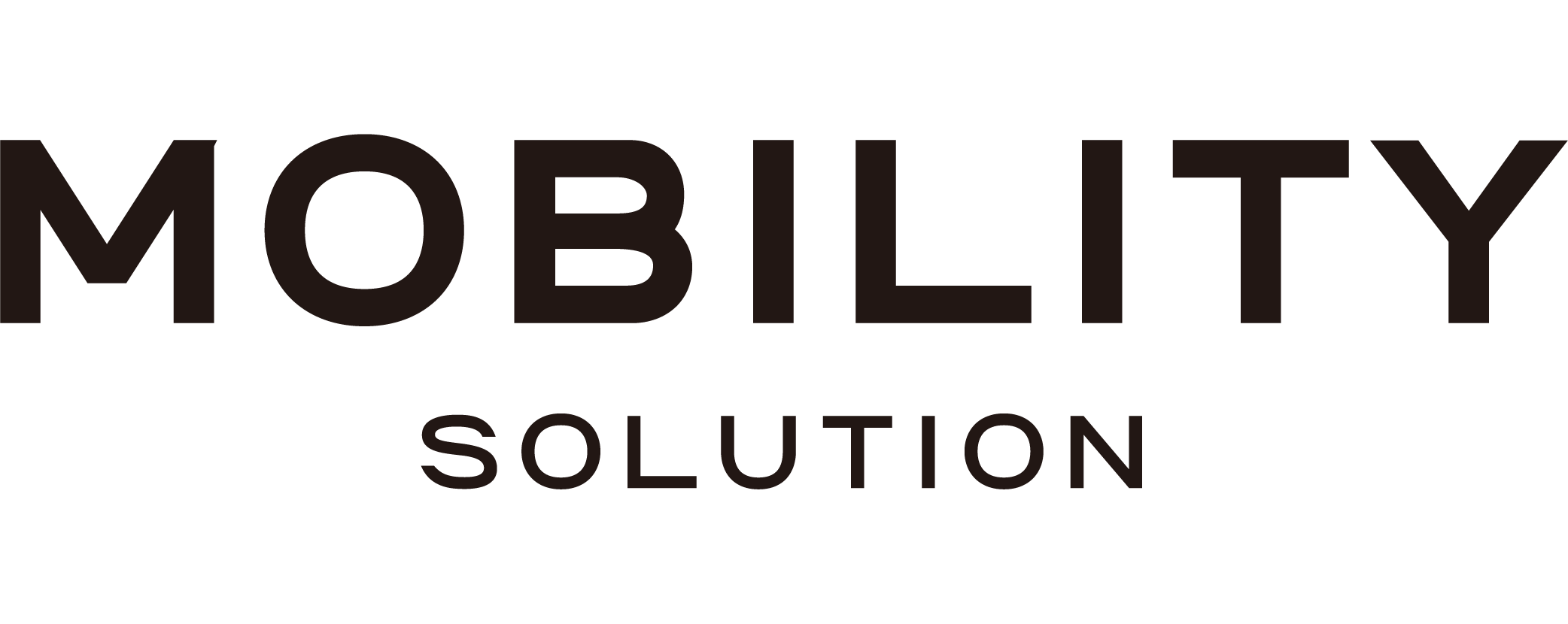Chrome 확장 프로그램을 설치하기 전에 필요한 권한이 모두 있는지 확인하세요.
Lumi Labs Chrome 확장 프로그램 다운로드 방법
1.
컴퓨터에서 Google Chrome 브라우저를 엽니다.
2.
Chrome 웹 스토어로 이동합니다.
3.
검색창에 ‘Lumi Labs’를 입력하고 Enter키를 누릅니다.
4.
검색 결과에서 Lumi Labs 확장 프로그램을 찾습니다. Lumi Labs 로고와 함께 표시되어야 합니다.
5.
확장 프로그램 옆에 있는 'Chrome에 추가' 버튼을 클릭합니다.
6.
확인을 요청하는 팝업 창이 나타납니다. ‘확장 프로그램 추가’를 클릭합니다.
7.
Lumi Labs 확장 프로그램이 다운로드되기 시작하고 다운로드가 완료되면 Chrome 브라우저에 자동으로 추가됩니다.
8.
이제 Chrome 도구 모음에 Lumi Labs 아이콘이 표시되어 확장 프로그램이 성공적으로 설치되었음을 알 수 있습니다.
참고: 설치 과정에서 문제가 발생하면 지원팀에 문의하여 도움을 받으세요.